Detaillierte Anleitungen zur Benutzung finden Sie in der Bedienungsanleitung.
[. . . ] Weitere Informationen zur automatischen Zuweisung von IP-Adressen finden Sie im Anhang dieser Kurzanleitung sowie im Benutzerhandbuch auf der mitgelieferten CD-ROM.
2.
Lieferumfang
DI-524 AirPlus G 802. 11g/2. 4GHz Wireless Router CD-ROM (mit Handbuch und Garantiekarte)
Ethernetkabel (CAT5 UTP, nicht gekreuzt)
Netzteil 7. 5 V 1. 5A (Gleichstrom)
Die Verwendung eines Netzteils mit abweichender Spannung führt zur Beschädigung des Geräts und zum Erlöschen der Garantie.
Sollte eines dieser Teile fehlen, wenden Sie sich bitte an Ihren Fachhändler.
©2005 D-Link Corporation. Marken und eingetragene Marken sind Eigentum ihrer jeweiligen Inhaber. Verbinden Sie das Netzteil zunächst mit der Buchse auf der Rückseite des DI-524, und schließen Sie das Netzteil danach an eine Steckdose an. Die Betriebsanzeige leuchtet und zeigt damit den ordnungsgemäßen Betrieb des Geräts an. [. . . ] Antennen zum Aufbau einer drahtlosen Verbindung mit WLAN-Karten gemäß 802. 11g oder 802. 11b.
C. LAN-Anschlüsse Anschlüsse für die Ethernetkabel zu den Computern mit Netzwerkkarte.
B. WAN-ANSCHLUSS Dies ist der Anschluss für das Ethernetkabel zum Kabel- bzw. Buchse für Netzteil
Reset-Taste Durch Drücken auf diese Taste wird der Router auf die werkseitigen Voreinstellungen zurückgesetzt. 2
Computer neu starten Weitere Computer mit dem DI-524 verbinden
Verbinden Sie die Computer über Ethernetkabel (CAT5 UTP) mit den verbleibenden Ethernet-Anschlüssen auf der Rückseite des DI-524.
Status-LED: Die Anzeige blinkt, wenn der DI-524 betriebsbereit ist. WLAN-LED: Die Anzeige leuchtet, wenn das Funknetzwerk betriebsbereit ist. Diese LED blinkt, wenn über eine Funkverbindung Daten übertragen werden. LEDs , , LOCAL NETWORK": Die LEDs leuchten, wenn am entsprechenden Anschluss ein Computer über Ethernet angeschlossen ist. Die LEDs blinken, wenn Daten übertragen werden.
Power-LED: Diese LED leuchtet, wenn das Gerät mit Strom versorgt wird.
WAN-LED: Die Anzeige leuchtet, wenn am WAN-Anschluss eine Verbindung besteht. Diese LED blinkt, wenn Daten übertragen werden.
Wenn Sie die Schritte gemäß dieser Kurzanleitung für die Installation ausgeführt haben, sollte Ihr Netzwerk etwa folgender Darstellung entsprechen:
3
Der Installationsassistent
Starten Sie den Webbrowser, und geben Sie in das Adressfeld , , http://192. 168. 0. 1" ein. Drücken Sie anschließend die Eingabetaste.
Das Anmeldedialogfeld wird angezeigt.
Geben Sie den Benutzernamen , , admin" ein, und lassen Sie das Feld , , Password" frei.
Klicken Sie auf , , OK".
Nach der Anmeldung wird das Dialogfeld , , Home" (Startseite) angezeigt.
Klicken Sie auf , , Run Wizard" (Assistent starten).
4
Der Installationsassistent (Fortsetzung)
Folgende Dialogfelder werden angezeigt:
Klicken Sie auf , , Next" (Weiter).
Neues Kennwort festlegen Sie haben die Möglichkeit, ein Kennwort einzurichten.
Klicken Sie auf , , Next" (Weiter). Wählen Sie in der DropdownListe Ihre Zeitzone aus.
Klicken Sie auf , , Next" (Weiter).
5
Der Installationsassistent (Fortsetzung)
Anschließend wird versucht, die Art der Internetverbindung automatisch zu erkennen. Bei einer dynamischen Verbindung oder einer PPPoE-Verbindung werden Sie zur entsprechenden Seite weitergeleitet.
Andernfalls wird der folgende Bildschirm angezeigt: Internetverbindung auswählen Sie werden aufgefordert, die Art der Internetverbindung für den Router auszuwählen.
Sollten Sie sich bei Auswahl der Einstellung nicht sicher sein, wenden Sie sich an Ihren Internetdienstanbieter (ISP).
Klicken Sie auf , , Next" (Weiter). Wenn Sie Dynamic IP Address (Dynamische IP-Adresse) wählen, wird dieses Fenster angezeigt: (hauptsächlich für Internet über Kabel) Klicken Sie auf die Schaltfläche , , Clone MAC Address", um die MAC-Adresse der Netzwerkkarte Ihres Computers automatisch zu kopieren. Sie können die MACAdresse auch manuell eingeben. Klicken Sie auf , , Next" (Weiter).
Diese Einstellungen sollten auf dem im Netzwerk des Internetdienstsanbieters registrierten Computer durchgeführt werden.
6
Fahren Sie mit dem Abschnitt Drahtlose Verbindung einrichten fort.
Der Installationsassistent (Fortsetzung)
Wenn Ihr Internetdienstanbieter eine statische IP-Adresse vorgibt und Sie die Option , , Static IP Address" gewählt haben, wird das folgende Fenster angezeigt: Geben Sie die IP-Adresse gemäß den Vorgaben Ihres Internetdienstanbieters ein. Sie müssen alle Felder ausfüllen. Klicken Sie auf , , Next" (Weiter).
Fahren Sie mit dem Abschnitt Drahtlose Verbindung einrichten fort.
Wenn der Internetzugang über PPPoE (Point-to-Point Protocol over Ethernet) erfolgt und diese Option ausgewählt wurde, wird dieses Fenster angezeigt: (hauptsächlich für DSL-Zugang) Geben Sie den Benutzernamen und das Kennwort gemäß den Vorgaben Ihres Internetdienstanbieters ein.
Stellen Sie sicher, dass ggf. bereits auf Ihrem Computer installierte PPPoEClient-Software deinstalliert wurde.
Klicken Sie auf , , Next" (Weiter).
Fahren Sie mit dem Abschnitt Drahtlose Verbindung einrichten fort.
7
Der Installationsassistent (Fortsetzung)
Drahtlose Verbindung einrichten
Standardeinstellungen für WLAN gemäß 802. 11g: SSID = default Channel = 6 Sie können diese Einstellungen an ein vorhandenes WLAN anpassen. Sie können für ein Netzwerk gemäß 802. 11g eine Verschlüsselung einsetzen. [. . . ] Wählen Sie aus der DropdownListe , , Konfigurieren" die Option , , DHCP verwenden".
Klicken Sie auf , , Anwenden".
Die Daten zu IP-Adresse, Subnetz-Maske, IP-Adresse des Routers und Adresse der Netzwerkkarte werden angezeigt.
11
Technische Unterstützung
Aktualisierte Versionen von Software und Benutzerhandbuch finden Sie auf der Website von D-Link. D-Link bietet kostenfreie technische Unterstützung für Kunden innerhalb Deutschlands, Österreichs, der Schweiz und Osteuropas. Unsere Kunden können technische Unterstützung über unsere Website, per E-Mail oder telefonisch anfordern. Web: http://www. dlink. de E-Mail: support@dlink. de Telefon: +49 (1805)2787 0, 12/Min aus dem Festnetz der Deutschen Telekom. [. . . ]

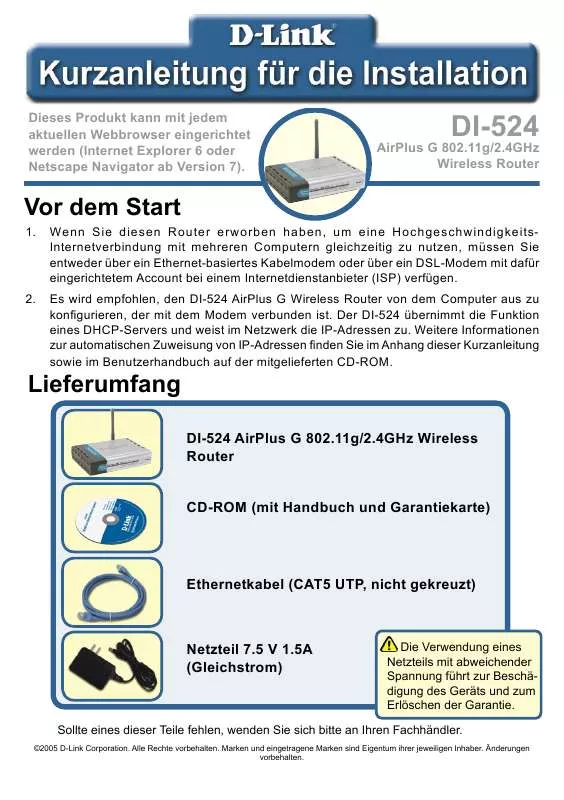
 D-LINK DI-524 (4747 ko)
D-LINK DI-524 (4747 ko)
 D-LINK DI-524 CONFIGURATION (301 ko)
D-LINK DI-524 CONFIGURATION (301 ko)
 D-LINK DI-524 QUICK INSTALLATION GUIDE (4541 ko)
D-LINK DI-524 QUICK INSTALLATION GUIDE (4541 ko)
